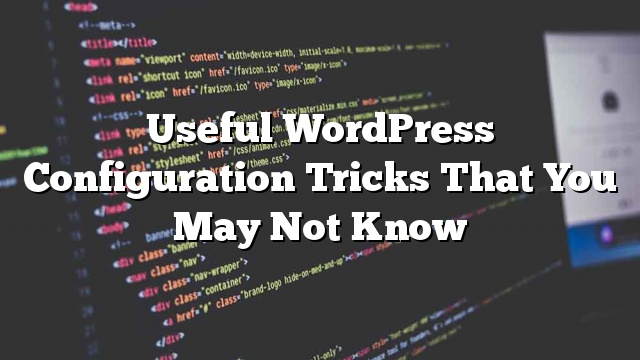Si functions.php es el archivo más importante en su tema de WordPress, entonces wp-config.php es el archivo más importante en toda tu instalación de WordPress. Este archivo se puede utilizar para configurar funcionalidades de base de datos, mejorar el rendimiento y mejorar la seguridad en todos los sitios web y blogs con WordPress. En este artículo, compartiremos algunos de los trucos de configuración de WordPress más útiles que quizás aún no conozcas.
Por defecto, la instalación de WordPress no viene con un archivo wp-config.php . La instalación predeterminada viene con un archivo de muestra conocido como wp-config-sample.php . Debe usar este archivo como muestra para crear el wp-config.ph p antes de que puedas configurar tu blog. La mayoría de los usuarios nunca hacen esto manualmente porque WordPress le permite hacerlo automáticamente desde su configuración de instalación. En esa configuración, está agregando / modificando las configuraciones clave de WordPress. Entonces, primero, lo guiaremos a través de lo que la configuración predeterminada le permite hacer.
Cuando carga WordPress a través de FTP y accede al sitio, verá una pantalla como esta:
La configuración básicamente le dice que use wp-config-sample.php porque puede no funcionar en todos los hosts. La mayoría de los cuales lo probamos, funciona. Si está utilizando uno de los hosts populares, entonces funcionará. El siguiente paso sería algo como esto:
Ahí ingresas parte de la información clave. La información allí permite que WordPress se conecte con una base de datos. Todo lo que ingrese en la configuración se agregará en su wp-config.php como:
define ('DB_NAME', 'database-name');
define ('DB_USER', 'database-username');
define ('DB_PASSWORD', 'database-password');
define ('DB_HOST', 'localhost');
Por defecto, el host de la base de datos es localhost porque funciona con la mayoría de los hosts. Pero hay hosts que tienen una configuración diferente, por lo que tendrá que modificar esto si está utilizando los siguientes hosts:
- Alojamiento 1 y 1 – db12345678
- DreamHost – mysql.example.com
- GoDaddy – h41mysql52.secureserver.net
- ICDSoft – localhost: /tmp/mysql5.sock
- MediaTemple (GS) – interno-db.s44441.gridserver.com
- Pair Networks – dbnnnx.pair.com
- Yahoo – mysql
Uno de los mejores truco para wp-config.php en Digging into WordPress eBook fue la capacidad de detectar el host de la base de datos.
define ('DB_HOST', $ _ENV {DATABASE_SERVER});
Pegue el código anterior, y lo más probable es que tome el servidor de la base de datos. Para esto, tendrías que editar manualmente el archivo wp-config.php.
Claves de seguridad
WordPress Security Keys es un conjunto de variables aleatorias que mejora el cifrado de la información almacenada en las cookies del usuario. Antes de WordPress 3.0, tenías que instalar esto en tu wp-config.php archivo de forma manual. En WordPress 3.0 si usa el asistente de instalación, entonces automáticamente agrega las claves de seguridad en su wp-config.php. También antes de WordPress 3.0, solo había 4 claves de seguridad, pero con 3.0 hay 8 claves de seguridad disponibles.
Estos se pueden agregar en wp-config.php de la siguiente manera:
define ('AUTH_KEY', 'poner su frase única aquí');
define ('SECURE_AUTH_KEY', 'poner su frase única aquí');
define ('LOGGED_IN_KEY', 'poner su frase única aquí');
define ('NONCE_KEY', 'poner su frase única aquí');
define ('AUTH_SALT', 'poner su frase única aquí');
define ('SECURE_AUTH_SALT', 'poner su frase única aquí');
define ('LOGGED_IN_SALT', 'poner su frase única aquí');
define ('NONCE_SALT', 'ponga su frase única aquí');
Puede obtener las claves únicas yendo a esta página. Hicimos un artículo sobre qué, por qué y cómo de las claves de seguridad que podrían interesarle.
Prefijo de base
Cuando instala WordPress usando el asistente, una de las opciones es seleccionar el prefijo de tabla. Eso está almacenado en wp-config.php archivo como:
$ table_prefix = 'wp_';
Recomendamos que use algo que no sea wp_ para agregar trabajo adicional para los hackers. Aunque si ya tienes la configuración de WordPress, entonces no solo cambies el prefijo de esta manera. Aquí hay un conjunto de pasos que debes tomar.
Configuración de idioma
Por defecto, el inglés es el idioma localizado de WordPress, pero se puede cambiar a su idioma nativo con estos:
define ('WPLANG', '');
define ('LANGDIR', '');
El archivo de traducción de idioma (.mo) debe colocarse en la ubicación predeterminada que se supone que es wp-content / languages (primero) y luego wp-includes / languages (segundo). Como puede ver en la función anterior, puede definir su propio directorio de idiomas si lo desea. Para encontrar WordPress en su idioma, consulte la página oficial de WordPress Codex.
Depurando WordPress
Para los desarrolladores, WordPress tiene esta impresionante función de depuración que les permite encontrar errores y funciones obsoletas. De forma predeterminada, esta función se establece en falso, pero en el modo de desarrollo, los desarrolladores deben tenerlo habilitado.
define ('WP_DEBUG', falso); // desactiva el modo de depuración de forma predeterminada
define ('WP_DEBUG', verdadero); // habilita el modo de depuración
Blog / Dirección del sitio
En su configuración de WordPress, especifica la dirección de WordPress y la dirección del sitio. Esos se agregan en su base de datos, y cada vez que el desarrollador lo llama en la plantilla, se está ejecutando una consulta de base de datos. En WordPress 2.2, estas dos configuraciones se introdujeron para anular los valores de la base de datos sin cambiarlos:
define ('WP_HOME', 'http://www.site.com');
define ('WP_SITEURL', 'http://www.site.com');
Al agregar estos en su wp-config.php, está reduciendo el número de consultas a la base de datos, lo que aumenta el rendimiento de su sitio.
Anular permisos de archivos
Puede anular los permisos de archivos, si su host tiene permisos restrictivos para todos los archivos de usuario. La mayoría de ustedes no necesita esto, pero existe para quienes lo necesitan.
define ('FS_CHMOD_FILE', 0644);
define ('FS_CHMOD_DIR', 0755);
Revisiones de publicaciones
En las versiones recientes de WordPress, hay una característica increíble llamada Revisiones de publicaciones. Esta función guarda automáticamente las publicaciones solo en caso de que su navegador falle o que suceda algo más. También permite a los usuarios restaurar a versiones anteriores si no les gustan los cambios y así sucesivamente. Si bien a muchos nos encanta esta característica, algunos de nosotros realmente lo odiamos con pasión. Esta función tiene numerosas configuraciones, por lo que puede hacer que funcione correctamente para usted.
La configuración de autoguardar
Por defecto, WordPress guarda las publicaciones cada 60 segundos, pero si crees que es demasiado, entonces puedes modificarlo a tus gustos con esta configuración:
define ('AUTOSAVE_INTERVAL', 120); // en segundos
Algunas publicaciones tienen revisiones de 10, 20 o incluso 100 publicaciones según el propietario del blog. Si crees que esa característica te molesta, entonces puedes limitar el número de revisiones por publicación.
define ('WP_POST_REVISIONS', 5);
Puedes usar cualquier número entero que te guste allí.
Si ninguna de las configuraciones anteriores lo satisface, entonces simplemente puede deshabilitar la función Revisar publicaciones agregando esta función:
define ('WP_POST_REVISIONS', falso);
Función de basura de WordPress
En WordPress 2.9, se agregó una nueva función «Papelera» al núcleo. Esta función funciona igual que la papelera de reciclaje, por lo que en lugar de eliminar la publicación de forma permanente, la enviarías a la papelera. Esto ayudó a los usuarios que accidentalmente hacen clic en el botón Eliminar, y puede ser cualquiera de nosotros. La parte mala de esta característica de la basura es que tienes que vaciar la basura con regularidad. Por defecto, la basura se vacía cada 30 días. Puede modificar eso usando la siguiente función:
define ('EMPTY_TRASH_DAYS', 7); // Entero es la cantidad de días
Si no le gusta esta función, puede desactivarla agregando la siguiente función:
define ('EMPTY_TRASH_DAYS', 0);
Pero recuerde, si mantiene el valor en 0, WordPress no solicitará confirmación cuando haga clic en Eliminar permanentemente. Cualquier clic accidental podría costarle …
Constantes FTP / SSH
De forma predeterminada, WordPress le permite actualizar plugins y versiones principales de WordPress desde el back-end. Hay algunos hosts que requieren una conexión FTP o SSH cada vez que intenta actualizar, o instala un nuevo complemento. Al usar los códigos a continuación, puede establecer las constantes FTP o SSH y nunca tener que preocuparse por ello nuevamente.
// fuerza el método del sistema de archivos: "direct", "ssh", "ftpext", o "ftpsockets"
define ('FS_METHOD', 'ftpext');
// ruta de acceso absoluta al directorio de instalación raíz
define ('FTP_BASE', '/ path / to / wordpress /');
// ruta de acceso absoluta al directorio "wp-content"
define ('FTP_CONTENT_DIR', '/ path / to / wordpress / wp-content /');
// ruta absoluta al directorio "wp-plugins"
define ('FTP_PLUGIN_DIR', '/ path / to / wordpress / wp-content / plugins /');
// ruta absoluta a su clave pública SSH
define ('FTP_PUBKEY', '/home/username/.ssh/id_rsa.pub');
// ruta absoluta a su clave privada SSH
define ('FTP_PRIVKEY', '/home/username/.ssh/id_rsa');
// tu nombre de usuario FTP o SSH
define ('FTP_USER', 'nombre de usuario');
// contraseña para el nombre de usuario FTP_USER
define ('FTP_PASS', 'contraseña');
// nombre de host: puerto combinado para su servidor SSH / FTP
define ('FTP_HOST', 'ftp.example.org:21');
Optimización automática de la base de datos
En WordPress 2.9, se agregó una función llamada Optimización Automática de Base de Datos. Para habilitar esta característica, necesitaría usar la siguiente función:
define ('WP_ALLOW_REPAIR', true);
Una vez activado, puede ver la configuración en esta página: http://www.yoursite.com/wp-admin/maint/repair.php
El usuario no necesita iniciar sesión para acceder a esta funcionalidad cuando se establece esta definición. Esto se debe a que su intención principal es reparar una base de datos dañada, los usuarios a menudo no pueden iniciar sesión cuando la base de datos está dañada. Una vez que haya terminado de reparar y optimizar su base de datos, asegúrese de retirar esto de tu wp-config.php .
Aumenta el límite de memoria de PHP
Hay un error común de memoria extenuado de WordPress que los usuarios han visto al activar algún complemento. Puede aumentar el límite de memoria PHP a través de wp-config.php archivo. Simplemente pegue el siguiente código:
define ('WP_MEMORY_LIMIT', '64M');
Nota: Es posible que esta función no funcione con algunos servidores web, por lo que tendrá que pedirles (suplicarles) que aumenten su límite de memoria PHP.
Registro de errores de WordPress
Para los desarrolladores, es útil tener un registro de errores para un sitio. Puede crear fácilmente un registro de errores simple para un sitio web con WordPress mediante el uso de wp-config.php archivo. Primero crea un archivo llamado «php_error.log», haz que sea escribible por el servidor y colócalo en el directorio que elijas. Luego edite la ruta en la tercera línea del siguiente código:
@ini_set ('log_errors', 'On');
@ini_set ('display_errors', 'Off');
@ini_set ('error_log', '/ home / path / domain / logs / php_error.log'); Mueva su directorio de contenido wp
A partir de WordPress 2.6, puede mover su directorio wp-content. Ayuda con la seguridad del sitio. Puede mover su directorio wp-content agregando el siguiente código en su wp-config.php archivo:
define ('WP_CONTENT_DIR', $ _SERVER ['DOCUMENT_ROOT']. '/ blog / wp-content');
define ('WP_CONTENT_URL', 'http: // example / blog / wp-content');
define ('WP_PLUGIN_DIR', $ _SERVER ['DOCUMENT_ROOT']. '/ blog / wp-content / plugins');
define ('WP_PLUGIN_URL', 'http: // example / blog / wp-content / plugins');
Tenemos el directorio de complementos definido porque es posible que algunos complementos no funcionen si no lo defines específicamente.
Custom User / UserMeta Tables
De forma predeterminada, WordPress guarda todos los datos de usuario en las tablas wp_users y wp_usermeta. Al usar la función a continuación, puede especificar la tabla donde desea que se almacene su información de usuario.
define ('CUSTOM_USER_TABLE', $ table_prefix.'my_users ');
define ('CUSTOM_USER_META_TABLE', $ table_prefix.'my_usermeta ');
Habilitar la red de sitios múltiples
En WordPress 3.0, WPMU se fusionó en el núcleo de WordPress. Para habilitar la funcionalidad de red de múltiples sitios, debe agregar el siguiente código en su wp-config.php archivo.
define ('WP_ALLOW_MULTISITE', verdadero);
Una vez que agregue este código, habrá una nueva página en su wp-admin llamada «Red» ubicada en Herramientas »Red.
Deberá seguir las instrucciones en esa página para continuar con la configuración de la red MU.
Asegurar su archivo de configuración WP
Como puede ver, este archivo es SÚPER IMPORTANTE, por lo tanto, necesita mayor seguridad. Por defecto, está ubicado en la carpeta raíz de WordPress, pero puede moverlo. Se puede mover fuera de su directorio public_html, para que los usuarios no puedan acceder a él. WordPress sabe por defecto que debe buscar en otros directorios, si los archivos no se encuentran en la carpeta raíz de WordPress. También puede usar el archivo .htaccess para limitar el acceso a este archivo.
Agregue el siguiente código:
# Protect wp-config.php orden permitir, negar Negar todo
Si tiene otros consejos que podemos agregar, comuníquenoslo y lo agregaremos al artículo.
Fuentes
WordPress Codex
Excavar en WordPress